Содержание
Как создать сайт самостоятельно — пошаговая инструкция, конструкторы
Автор: Виктория Литовченко
| ТехноГид Онлайн
| 4 минуты | Читати українською
Фото: envato.com
Когда возникает потребность создать собственный сайт для бизнеса, портфолио, творчества или любого другого проекта мы обращаемся за помощью к профессионалам. Однако, что делать если на это нет времени и средств? ТехноГид Онлайн подготовил пошаговый гайд, как создать сайт бесплатно.
Можно ли самому создать сайт?
Создать сайт можно с помощью конструктора, системы управления содержимым (CMS) и SaaS-платформы (Software as service).
- Конструктор сайтов — система для создания веб-страниц без знания языков программирования.
 Например, Wix, Ucoz, Ukit.
Например, Wix, Ucoz, Ukit. - Система управления содержимым (Content Management System) — программное обеспечение для создания веб-страниц. Например, WordPress, Joomla, OpenCart.
- SaaS-платформы — разработанная поставщиком программа, которая предоставляется потребителю и руководствуется разработчиком. Например, Google Doc, Microsoft Office 365, Dropbox. Пользователь платит не за программу, а за пользование ею.
Если вы не обладаете знаниями программирования и навыками оптимизации сайтов, для начала стоит выбрать удобный онлайн-конструктор. Создание с помощью CMS или SaaS может вызывать трудности при отсутствии квалификации. Вы потратите время и усилия, не получив желаемого результата.
Конструктор будет полезным для:
- Личного блога
- Визитки вашего бизнеса
- Портфолио
- Небольшого магазина
Как создается сайт с нуля?
Фото: envato.com
Вот 8 шагов для создания сайта с нуля:
- Определитесь с идеей.

- Выберите удобный конструктор.
- Настройте нужный шаблон (цвета, шрифты, элементы и т.п.).
- Опубликуйте тексты, фото, видео, контактные данные.
- Настройте SEO-параметры продуктов, текстов, фото.
- Выберите нужный вам тариф.
- Приобретите домен.
- Публикуйте сайт.
Где лучше всего создавать сайт?
Фото: unsplash.com
Wix
Платформа основана в 2006 году в Израиле. Имеет неограниченный бесплатный период и проста в использовании. Это самій популярный конструктор в мире.
Благодаря своей универсальности подходит для сайтов любого направления. Имеет встроенные редакторы фото, видео, возможность создания логотипов, оптимизатор SEO-параметров страницы и массу виджетов.
Преимущества платформы:
- Самый мощный конструктор
- Возможность поиска и найма специалиста в случае сложных задач
- Отдельное редактирование мобильного и десктопного дизайна
- Создание многоязычных сайтов
- Низкая стоимость тарифов
- Присутствует искусственный интеллект — ADI
- Платформа для бизнеса — Ascend
- Возможность добавить нескольких авторов страницы
Недостатки платформы:
- Меньше тариф — меньше шансы продвижения сайта
- Перегрузка интерфейса
Стоимость тарифов:
- Базовый — 4,50 долларов США/мес.

- Персональный — 8,40 долларов США/мес.
- Безлимитный — 12,50 долларов США/мес.
- VIP — 24,50 долларов США/мес.
Инфографика — uk.wix.com
WordPress
Простейшая система управления содержимым (CMS). По сложности тоже самое, что и онлайн-конструктор. Подойдет для тех, кто хочет создать сайт немного сложнее чем Wix.
Отличие в том, что платформа работает на отдельном хостинге и имеет более широкий функционал. Доступно более чем 5000 возможных шаблонов на любой вкус. Бесплатный период использования неограничен.
Для того чтобы оптимизировать использование WordPress, нужен хороший хостинг. Платформа рекомендует использовать услугу предоставления дискового пространства — Bluehost.
Преимущества платформы:
- Простота настроек на интерфейса.
- Легко изменять внешний вид и способ ввода данных.
- Возможность редактировать шаблоны.
- Реализация сложных решений.

- Оптимизация SEO-параметров.
- Все материалы хранятся в базе данных.
Недостатки платформы:
- Отсутствие технологической поддержки.
- Без установленных плагинов базовый набор функций довольно примитивный.
- Хороший хостинг для продвижения сайта стоит дороже.
Стоимость тарифов с учетом Bluehost:
- Базовый — 2.95 долларов США/мес.
- Плюс — 5.45 долларов США/мес.
- Продвинутый — 5.45 долларов США/мес.
Инфографика — bluehost.com
Как создать сайт бесплатно в Google?
Если у вас нет опыта и навыков программирования, можете воспользоваться сервисом Google Sites. На нем можно бесплатно создать сайт на бесплатном хостинге.
Чтобы создать бесплатный сайт Google, нужно:
- Создать или зайти в свой аккаунт Google.
- В поисковой ленте набрать Google Sites.
- Нажать на кнопку «Создать новый сайт».

- Настроить оформление выбрать шаблон и тему.
- Заполнить название сайта.
- Добавить контент.
- Опубликовать.
Как создать гугл-сайт и работать на нем видео
Выбирайте платформу в зависимости от ваших личных потребностей и предпочтений. В наше время создание и оптимизация сайта под силу даже начинающим. Желаем успехов в создании и развитии вашей страницы.
Источник
ONLINE.UA
Поделиться этим материалом:
Зачем нужен увлажнитель воздуха и как выбрать хороший гаджет для квартиры
Ни влажная уборка, ни открывание окон, ни использование банки с водой для испарения не даст того эффекта, что может дать даже самый простой увлажнитель воздуха…
Как восстановить удаленные фото и другие данные на телефоне — инструкция для Android и iPhone
Как выбрать умные часы — важные характеристики
Жизнь без Facebook и Instagram: 10 сервисов для избавления от интернет-зависимости
Какое место в машине самое безопасное для пассажиров
Как пережить блекаут: лайфхаки по выживанию
Полный блекаут — длительное отсутствие воды, света и отопления — вполне реальная перспектива для украинцев этой зимой. Без обычных благ цивилизации…
Без обычных благ цивилизации…
15 вещей, которых не должно быть дома по фэн-шую
Как сделать загранпаспорт Украины во время войны?
Отдых в Турции: куда и когда лучше ехать
Автомобильная аптечка — что в ней должно быть по правилам 2022
В 2022 году в Украине планируют ввести обязательный техосмотр. Среди вещей, на которые следует обратить особое внимание водителям – автомобильная аптечка…
Как стать умнее за 30 дней
Как создать сайт самому бесплатно: пошаговая инструкция
Нужно сделать сайт, и кажется, все просто: определился с названием, сделал пару страниц — и вуаля. На самом деле нет: нужно учесть множество нюансов и не забыть ничего важного. Разбираемся, как создать свой сайт — бесплатно или с минимальными затратами.
1. Определяем цели создания сайта
2. Выбираем платформу для создания сайта
3. Ищем доменное имя и хостинг
4. Собираем семантическое ядро
5. Делаем структуру
6. Создаем страницы и наполняем контентом
Создаем страницы и наполняем контентом
7. Настраиваем сайт
Определяем цели создания сайта
Перед тем, как создать свой сайт, подумайте, зачем он вообще нужен и какой контент вы хотите на нем выложить. От этого зависит многое в процессе разработки. Например, планируете привлекать только платный трафик — можете вообще не работать над SEO. А если хотите получать и органический трафик (переходы из поисковых систем), придется поработать с семантическим ядром, мета-тегами, внешней и внутренней перелинковкой.
Определите:
- что будет размещено на сайте: информационные статьи, товары, услуги;
- как будете в будущем привлекать трафик — через неделю, два месяца и год;
- сколько примерно страниц сайта у вас будет: если это информационный ресурс, больше 100, а для сайта-визитки достаточно 5-7 страниц.
Держите это в голове, когда будете работать над созданием сайта.
Выбираем платформу для создания сайта
Создать сайт для интернет-магазина или блога можно по-разному: на CMS, конструкторе или чистом HTML. Чистый код используют редко: это долго и дорого, а если делать все самому, нужна экспертность. Для обычных проектов код не подходит, хотя и на нем создают ресурсы.
Чистый код используют редко: это долго и дорого, а если делать все самому, нужна экспертность. Для обычных проектов код не подходит, хотя и на нем создают ресурсы.
Один из примеров немногочисленных сайтов, сделанных на чистом HTML5
Чаще всего для создания сайтов используют CMS и конструкторы.
CMS — системы управления контентом. На них можно построить веб-ресурс с нуля (в том числе с помощью HTML) или использовать шаблон. Управляется все через админку, и можно менять что угодно: код, расположение блоков, стили текста и так далее.
Системы управления контентом немного сложнее, чем конструкторы, и иногда требуют вмешательства разработчиков. Но они позволяют работать над SEO и создавать ресурсы на сотни и тысячи страниц. Если нужна поисковая оптимизация, однозначно выбирайте CMS. Например, WordPress — это самая популярная бесплатная система, поэтому на нее есть много шаблонов, плагинов и инструкций.
Наш сайт тоже сделан на WordPress
Конструкторы — платформы, которые позволяют «собирать» сайт в визуальном редакторе.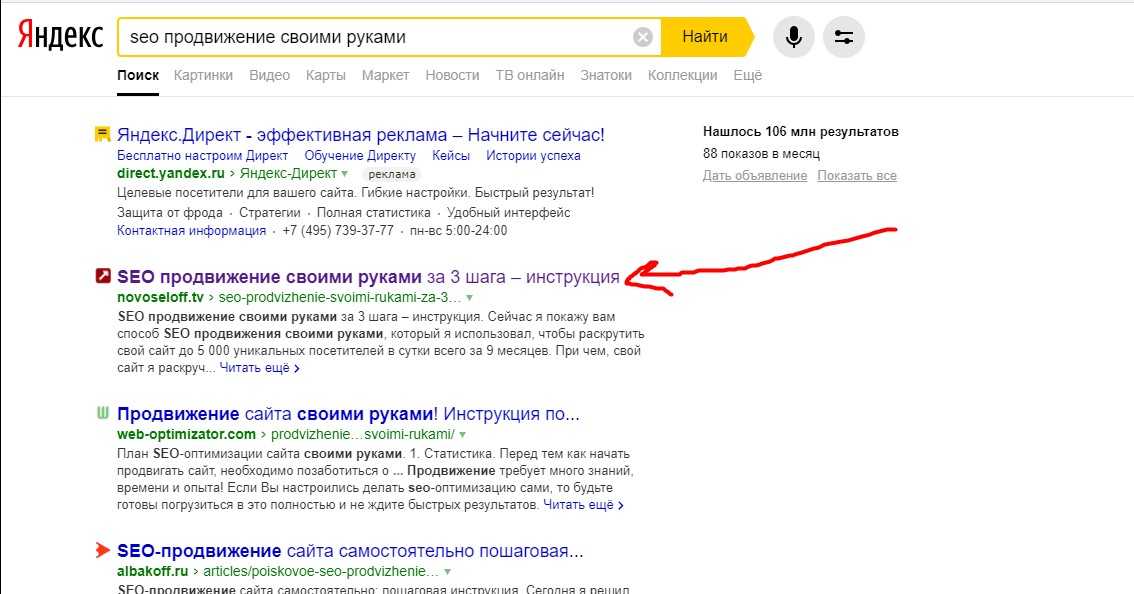 Там нет полноценной административной панели, но зато не нужно лезть в код — это просто невозможно сделать.
Там нет полноценной административной панели, но зато не нужно лезть в код — это просто невозможно сделать.
Создать сайт на конструкторе легче, чем на CMS: по сути нужно просто написать текст, выбрать цветовое оформление, загрузить нужные изображения. Зато возможности SEO там ограничены — несмотря на то, что конструкторы утверждают обратное, сайты на них редко выходят в топ выдачи. Если планируете привлекать только платный трафик и не хотите заморачиваться, загляните в наш рейтинг лучших конструкторов и выберите подходящий.
На конструкторах тоже получаются хорошие сайты и даже интернет-магазины. Этот ресурс сделан на Tilda
Что выбрать, решайте сами. Для сайта-визитки, который нужен «для галочки» или лендинга, на который будете сливать трафик с тизерных и push-сетей, можно не заморачиваться и использовать конструктор. А если у вас амбициозные планы по созданию ресурса, который сможет подвинуть в топе гигантов индустрии или просто хотите сделать интернет-магазин с сотнями товаров либо блог, лучше выбрать CMS.
Ищем доменное имя и хостинг
Если планируете создавать сайт на конструкторе, хостинг не нужен: его функции выполняет сам сервис. Если на CMS, он обязателен.
Хостинг — услуга по размещению сайтов в глобальной сети. Без него веб-ресурс просто не появится в интернете. Есть бесплатные и платные хостинги:
- бесплатные обычно не предоставляют развернутой техподдержки и бэкапов, то есть если сайт поймает вирус, восстановить его будет очень сложно;
- платные стоят от 100 ₽ в месяц, зато в них можно обращаться в поддержку с переносом сайта и любыми другими проблемами, а еще восстанавливать сайт из резервных копий.
Что выбрать, зависит от бюджета. В нашей подборке хостингов представлены платные варианты, подходящие для арбитража трафика.
Доменное имя — адрес сайта, который видите, когда на него заходите: например, protraffic.com. На конструкторах бесплатно предоставляют домен вида abrakadabra.tilda — изменить его нельзя. Зато можно подключить свой домен. Для CMS он обязателен.
Зато можно подключить свой домен. Для CMS он обязателен.
Так выглядит сайт на Tilda с подключенным доменом
Доменное имя выбираете самостоятельно и покупаете его через регистратора доменов: например, Reg.ru. Учтите несколько нюансов:
- купить любой домен нельзя — если имя уже занято, приобрести его не получится;
- есть множество доменных зон — от .рф до .agency, самое оптимальное решение — .ru для русскоязычных проектов и .com для русскоязычных и международных;
- желательно выбирать название, которое хоть как-то подходит нише или теме, которую будете освещать на сайте.
Придумываете несколько вариантов, проверяете их занятость и покупаете свободное доменное имя. А потом продлеваете его раз в год. Если не сделать этого, домен сможет выкупить кто-то другой.
Проверить занятость доменного имени можно у регистратора
Собираем семантическое ядро
Семантическое ядро нужно, только если планируете заниматься SEO (оптимизацией в поисковых системах). Семантическое ядро, или СЯ — это все запросы, по которым можно будет найти ваш сайт в интернете. Например, для интернет-магазинов это запросы типа «купить соломенную шляпку», «женские брюки 42 размера», «купить красную куртку».
Семантическое ядро, или СЯ — это все запросы, по которым можно будет найти ваш сайт в интернете. Например, для интернет-магазинов это запросы типа «купить соломенную шляпку», «женские брюки 42 размера», «купить красную куртку».
Собирать семантику можно:
- вручную, с использованием поисковых подсказок «Яндекса» и Google либо специальными инструментами — «Вордстатом» и планировщиком Google;
- автоматически через специальный софт типа KeyCollector, «Словоеб» и так далее.
Чем больше ядро, тем больше поисковых запросов будет. Чем больше запросов, тем больше времени уйдет на сбор и тем целесообразнее использовать автоматический подбор.
В любом случае — и при автоматическом, и при ручном сборе — нужно добавлять в ядро только релевантные поисковые фразы. Например, если посвящаете сайт онлайн-казино и хотите привлечь игроков, убирайте из СЯ фразы типа «вакансии в онлайн-казино».
Если строите деревянные дома в Москве и не работаете с каркасными, стоит использовать эти словосочетания
Делаем структуру
Следующий шаг в инструкции, как создать сайт самому — кластеризация семантики, то есть объединение поисковых запросов в группы. Делать это нужно, чтобы понять, какие страницы будут на сайте. Например, объединяете в кластеры запросы со словами «купить смартфоны» и отдельно — «Samsung», «Xiaomi», «BQ» и другие. Получается структура: на первом уровне меню покажете категорию смартфонов, в подразделах — конкретные бренды.
Делать это нужно, чтобы понять, какие страницы будут на сайте. Например, объединяете в кластеры запросы со словами «купить смартфоны» и отдельно — «Samsung», «Xiaomi», «BQ» и другие. Получается структура: на первом уровне меню покажете категорию смартфонов, в подразделах — конкретные бренды.
Когда кластеризовали ядро, продумайте структуру. Какие страницы будут на сайте, в какой иерархии они будут расположены. Удобно делать это в интеллект-картах — создаете «ответвления» от главной страницы и прописываете, какие разделы будут в меню.
Пример создания структуры сайта в интеллект-карте
Создаем страницы и наполняем контентом
В CMS нужно выбрать шаблон и доработать его под себя — добавить новые страницы, удалить ненужные, изменить оформление. На конструкторах все точно так же: выбираете шаблон и дорабатываете его под свои цели.
Содержание страниц на сайте будет зависеть от ниши и целей. Если это информационный ресурс, нужны информационные материалы:
- понятные, написанные простым языком и без сложных терминов, если аудитория сайта не поймет их;
- структурированные — с подзаголовками, списками, выделением важных мыслей, чтобы при беглом просмотре можно было «зацепиться» взглядом за что-то;
- полезные: максимально подробно, но без лишних суждений отвечающие на вопросы пользователя;
- лучше, чем у конкурентов — с видео, инфографикой, блоком FAQ в конце.

Хорошие материалы ценятся посетителями — они долго читают их и добавляют сайт в закладки.
Так может выглядеть блок FAQ в конце статьи
Если это сайт-визитка или ресурс, на котором продают товары либо услуги, то страницы должны быть:
- тоже понятными, чтобы посетители сайта сразу видели, что им предлагают и как это получить;
- подробно описывающими продукт, чтобы не оставалось вопросов;
- рекламными: с описанием преимуществ конкретных продуктов либо сервиса вашей компании.
В обоих случаях страницы нужно оптимизировать под поисковые запросы из семантического ядра, если планируете заниматься SEO.
Настраиваем сайт
Следующий этап в процессе, как создать свой сайт — настроить веб-ресурс. Это нужно, если хотите получать органический трафик и создали ресурс на CMS. Посмотрите чек-лист по базовой оптимизации — без нее сайт просто не увидят поисковые системы.
Если коротко, то нужно:
- настроить видимость в поисковых системах — прописать индексацию страниц в файле robots.
 txt;
txt; - настроить файл sitemap.xml (карту сайта) и редирект, который будет направлять на актуальные страницы при заходе на несуществующие;
- проработать внутреннюю и внешнюю перелинковку;
- сократить скорость загрузки сайта — уменьшить вес видео и изображений, отказаться от ненужного кода;
- убрать технические дубли, лишние редиректы, склеить зеркала;
- настроить ЧПУ — человекопонятные ссылки и так далее.
SEO — это постоянная работа над сайтом. Нельзя настроить все один раз, а потом получать результат: придется постоянно оптимизировать страницы, размещать новые внешние ссылки, исправлять технические проблемы.
Если сайт сделан на конструкторе, его тоже нужно настроить. В частности:
- проверить, правильно ли совершаются переходы по ссылкам и на ту ли страницу попадает пользователь — они часто работают некорректно;
- уменьшить скорость загрузки страниц, потому что пользователи не будут ждать загрузки 1-2 минуты;
- сделать внутреннюю перелинковку — ссылаться с одних материалов на другие.

Когда настроите сайт, получите первый трафик на него — поймете, все ли работает правильно и не нужно ли что-то менять.
Дальше можно подключить системы аналитики, чтобы отслеживать поведение пользователей на сайте и повышать его конверсию. И постоянно работать над ресурсом: следить за его техническим состоянием, добавлять новый контент при необходимости, продвигать рекламой или в поиске.
А как вы считаете, как создать свой сайт с нуля самому попроще и побыстрее — использовать CMS или конструктор? Поделитесь мнением в комментариях!
Полное руководство по простому созданию обучающих видеороликов
Что вы делаете, когда вам нужно узнать что-то новое? Вы, наверное, ищете видео. И вы не одиноки.
Независимо от вашей отрасли, если вы серьезно относитесь к обучению других, развитию своего бизнеса или созданию онлайн-курса, обучающие видеоролики — лучший способ доставки.
Исследования показывают, что когда люди ищут ответы на свои вопросы, они предпочитают смотреть видео.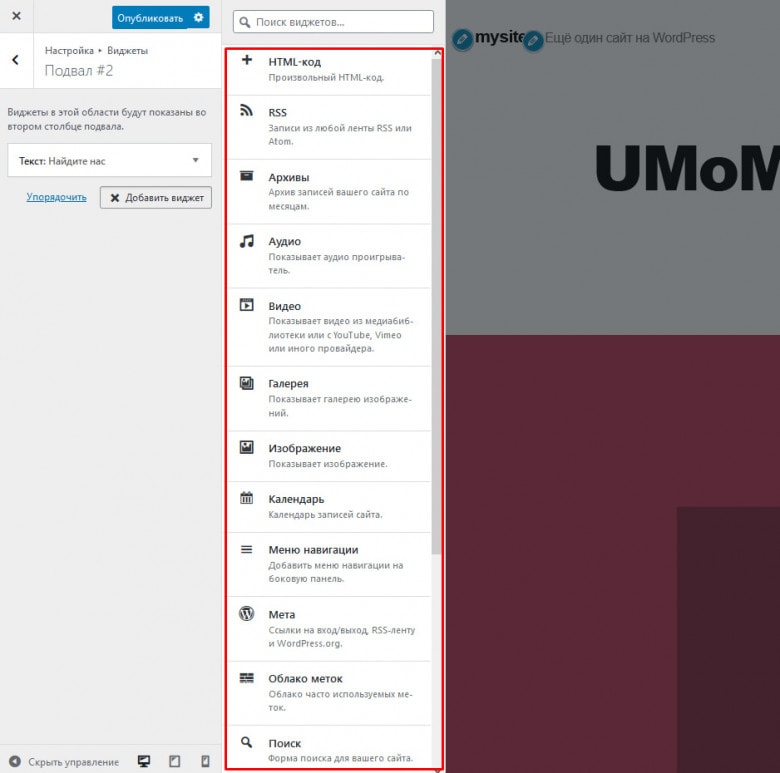 На самом деле:
На самом деле:
- 83% людей предпочитают смотреть видео доступу к обучающему или информационному контенту в виде текста или аудио.
- Более половины онлайн-покупателей говорят, что используют видео для принятия решения о покупке.
- Двое из трех сотрудников выполняют задачи лучше, когда инструкции предоставляются визуально, и усваивают информацию на 7 % быстрее.
- Более 70% зрителей YouTube обращаются к платформе за помощью в решении проблем.
Новое исследование | Видеостатистика, привычки и тенденции, которые вам нужно знать
Вам может быть интересно: «Как мне создавать обучающие онлайн-видео?»
Многим малым предприятиям, преподавателям и предпринимателям может быть сложно найти время для создания видеоконтента.
Вот почему мы здесь, чтобы помочь! Это намного проще, чем вы думаете.
В этом руководстве вы узнаете, как легко создавать высококачественные обучающие и обучающие видеоролики.
Мы знаем, что работает (а что нет), и мы покажем вам, что именно нужно сделать, чтобы сделать практические и обучающие видео.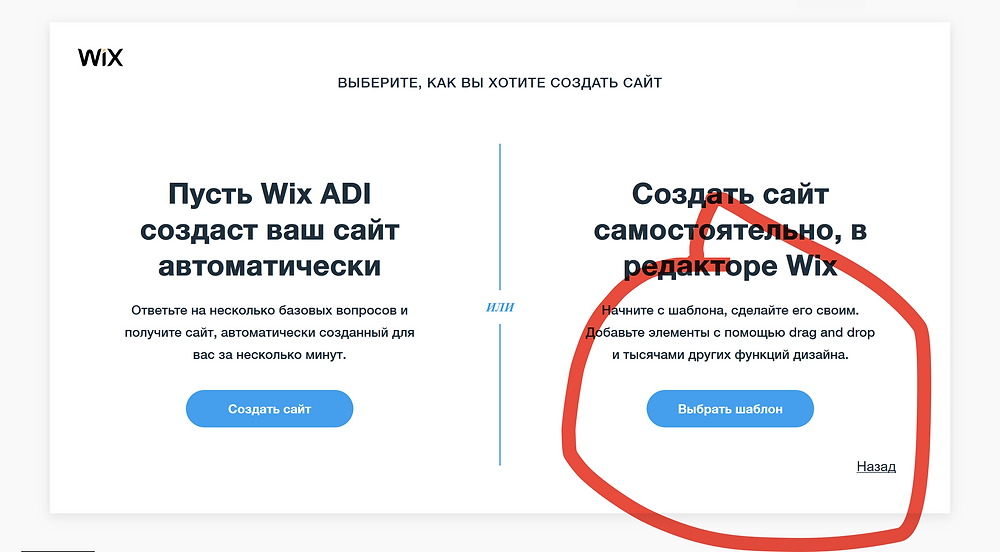
Сделайте свои собственные обучающие видео уже сегодня!
Загрузите Camtasia и БЕСПЛАТНЫЕ шаблоны, чтобы быстро и легко создавать собственные учебные и обучающие видеоролики.
Скачать
Вот что вы узнаете из этого бесплатного руководства по созданию отличных обучающих видеороликов:
- Самые популярные типы обучающих видеороликов
- Типичные ошибки, которые допускают люди при создании обучающих видеороликов
- Лучшее программное обеспечение для создания обучающих видео
- Как сделать обучающее видео за 7 шагов
- Фактическая стоимость создания обучающего, обучающего и объяснительного видео
Что такое обучающее видео?
Обучающее видео — это любое видео, которое демонстрирует процесс, передает знания, объясняет концепцию или показывает кому-то, как что-то делать.
Создание обучающих видеороликов доступно не только профессионалам в области разработки учебных пособий. Любой человек в любой отрасли может (и, вероятно, должен) создавать обучающие видеоролики.
Любой человек в любой отрасли может (и, вероятно, должен) создавать обучающие видеоролики.
Вот некоторые из наиболее распространенных типов обучающих видеороликов, которые вы можете создать:
- Микровидео — это короткие обучающие видеоролики, посвященные изучению одной узкой темы.
- Обучающие видеоролики — это метод обучения процессу или предоставление пошаговых инструкций, который иногда называют обучающими видеороликами.
- Учебные видеоролики предназначены для улучшения навыков сотрудников на рабочем месте и часто используют кадры с реальными людьми, чтобы связать инструктора со стажером.
- Объясняющие видеоролики объясняют бизнес-концепцию или продукт в занимательной визуальной форме. Обычно они короткие и помогают упростить сложные идеи.
- Запись лекции или презентации может сделать этот обучающий контент доступным для аудитории для просмотра или просмотра постфактум. Эти видеоролики, как правило, длиннее, чем обучающие видеоролики, и требуют более высокого уровня инвестиций со стороны вашей аудитории.

- Скринкасты — это короткие неформальные видеоролики, состоящие в основном из записей экрана и предназначенные для обучения кого-либо выполнению задачи или обмена знаниями.
Как видите, обучающие видео имеют разные названия, но цель одна и та же.
В отличие от других форм видео, обучающее видео инструктирует. Хотя вы не хотите, чтобы ваши видео были скучными, ваша главная цель — дать зрителям понять и изучить то, чему вы их учите.
Распространенные ошибки при создании видеороликов
При создании обучающих видеороликов люди допускают несколько распространенных ошибок. Вот некоторые из них, которых можно легко избежать:
Ошибка №1: Незнание своей аудитории
Если вы не знаете свою аудиторию, практически невозможно сделать полезное видео. Понимание того, кому вы пытаетесь помочь, поможет принять важное решение о ваших видео.
Общая информация полезна, но размышления о конкретном человеке, представляющем вашу аудиторию, — каковы их проблемы, почему они будут смотреть ваше видео, что им нравится и не нравится — помогут вам сделать более целенаправленное и подробное видео.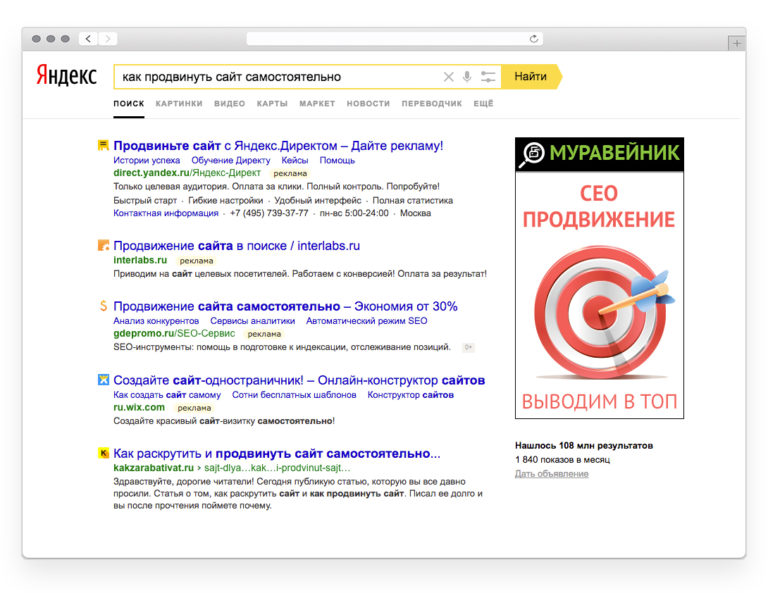 .
.
Далее в этом руководстве мы рассмотрим другие способы познакомиться с вашей аудиторией.
Ошибка № 2: Попытка сделать ваше видео идеальным
Слишком часто люди беспокоятся о том, чтобы их видео были идеальными. Полезно помнить, что идеальное — это иллюзия. Если вы начнете с мысли о совершенстве, это может парализовать ваш творческий процесс, и вам будет трудно начать.
Помните, цель создания обучающего видео — научить кого-то чему-то, а не создать идеальное видео.
Ударь перфекционистов по лицу. Бросьте страх в лицо и просто нажмите «Опубликовать», потому что вы только что выпустили свои первые видео, а реальность такова, что ваши первые видео будут вашими худшими видео. Мы все начинаем ужасно, и я думаю, что это страх. Мы боимся выкладывать плохие видео… просто примите тот факт, что они будут плохими, и выложите их.
Шон Кэннелл, THiNKmediaTV
Ошибка № 3: Слишком много заботы об оборудовании
Легко растеряться и почувствовать, что у вас нет нужных инструментов для создания качественных видео.
Иметь новейшее и лучшее снаряжение — это весело, но не обязательно. Изучите основы, а затем приступайте к обновлению своих инструментов.
Вам не нужно модное оборудование, чтобы делать отличные видео, и мы докажем это позже в этом руководстве, когда покажем вам оборудование, которое мы используем для создания отличных видео.
Так много людей сосредотачиваются на том, что «у меня нет подходящего оборудования» и «у меня нет подходящей камеры», но они на самом деле не думают о том, что я хочу сказать? Что я пытаюсь донести своим брендом? Они не хотят, чтобы им просто сказали, купите мой продукт. Если вы можете заставить кого-то что-то почувствовать, если вы можете заставить их относиться к тому, что вы делаете, это важнее, чем любое оборудование.
Эндрю Кан, создатель видеороликов на YouTube
Лучшее программное обеспечение для создания обучающих видеороликов
Поиск подходящего инструмента для захвата экрана и редактирования видео может быть пугающим, особенно если вы никогда раньше не снимали обучающее видео.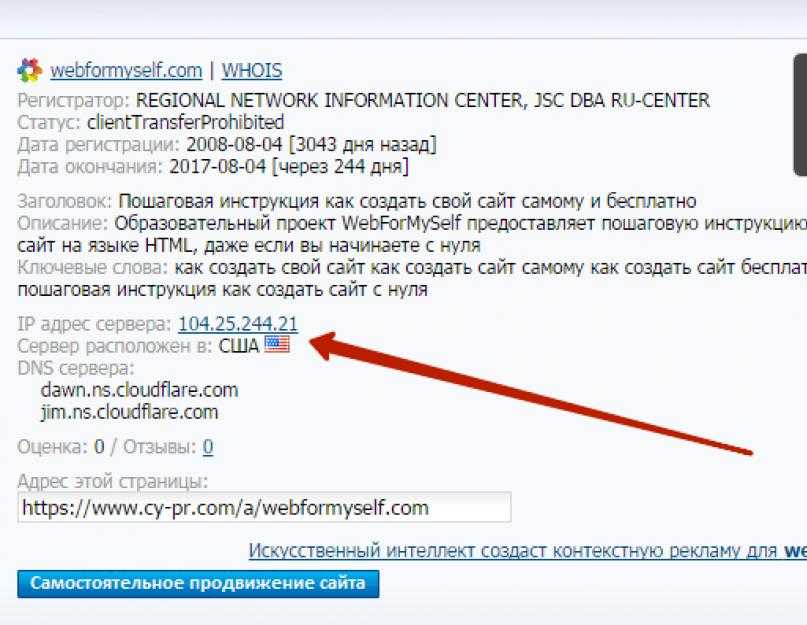 Там очень много вариантов!
Там очень много вариантов!
Если вы ищете инструмент для захвата экрана и редактирования видео, который можно быстро освоить и не требует особых навыков редактирования видео, мы рекомендуем TechSmith Camtasia.
Camtasia отлично подходит для создания любого обучающего видео. Кроме того, мы предлагаем массу полезных руководств, которые помогут вам начать работу. Скачайте бесплатную пробную версию Camtasia и вперед!
Как сделать обучающее видео
Секрет создания отличного обучающего видео — это хорошо продуманный план. Заблаговременно потратив время на разработку плана обучающего видео, вы имеете решающее значение для его успеха.
Вот основные шаги для создания отличного обучающего видео:
- Шаг 1: Определите и познакомьтесь со своей аудиторией
- Шаг 2: Напишите раскадровку и сценарий
- Шаг 3: Запишите свое повествование
- Шаг 4: Запишите свой экран или видео
- Шаг 5: Отредактируйте видео
- Шаг 6: Добавьте вводное видео
- Шаг 7: Поделитесь своим видео
Как сделать обучающее видео | Камтазия | TechSmith
Шаг 1: Определите и узнайте свою целевую аудиторию
Прежде чем вы даже подумаете о том, чтобы нажать кнопку записи, вам нужно узнать свою целевую аудиторию и понять, почему им нужна помощь.
Если у вас есть продукт или услуга, поговорите со своими клиентами о том, как они используют ваш продукт и с какими трудностями сталкиваются.
Если вы преподаете класс, узнайте, какие знания или навыки надеются получить ваши ученики.
Вы обучаете нового сотрудника? Спросите себя, какие вопросы у них могут возникнуть и какая информация им нужна для достижения успеха.
Затем используйте эту информацию, чтобы выбрать учебные темы, которые помогут большинству людей.
ПРЕДУПРЕЖДЕНИЕ. Как бы заманчиво это ни было, НЕ ПРОПУСКАЙТЕ этот первый шаг. Даже если вы знаете свою аудиторию как свои пять пальцев, все равно важно изложить эту информацию в общих чертах.
Прежде чем перейти к следующему шагу, убедитесь, что вы можете ответить на следующие вопросы:
- Какая у вас тема? Выберите только одну тему для каждого видео, и ваше обучающее видео будет более сфокусированным и его будет проще создать.
- Кто ваша аудитория? Начните с определения демографической информации, такой как образование, возраст, профессиональные организации и т.
 д., а затем рассмотрите их интересы, проблемы и цели.
д., а затем рассмотрите их интересы, проблемы и цели. - Почему вашей аудитории интересна эта тема? Если вы понимаете, почему ваша аудитория будет смотреть видео, вам будет легче решить их проблемы.
- Какова обучающая цель вашего видео? Четкая цель обучения поможет вам давать более простые инструкции с более достижимым результатом.
- Какую пользу принесет ваше видео вашей аудитории? Какую ценность они заберут, если кто-то потратит свое время на просмотр вашего видео?
В этом ролике из серии «Рабочие видеопроцессы» мы рассмотрим еще больше вопросов, которые следует учитывать при планировании обучающего видео.
Хотите больше советов по созданию видео? Посмотрите всю серию видеороликов о рабочих процессах.
Шаг 2. Напишите раскадровку и сценарий
Когда у вас будет тема и вы узнаете свою аудиторию, создайте раскадровку, чтобы обрисовать в общих чертах и визуализировать то, что вы планируете показать.
Заблаговременное создание раскадровки поможет вам сделать обучающее видео, которое будет четким, кратким и интересным для вашей аудитории.
Некоторые люди проявляют творческий подход и рисуют подробные изображения, но для этого не обязательно быть художником. Ваша раскадровка может быть такой простой:
Быстрые наброски и фигурки идеально подходят для живого видео. Если вы будете записывать свой экран, чтобы продемонстрировать процесс, используйте серию простых снимков экрана, чтобы показать, что вы планируете отображать с помощью повествования.
После раскадровки пришло время написать сценарий.
Даже простой скрипт поможет вам работать эффективнее, сэкономив время как себе, так и своим зрителям. Кроме того, у вас также будет гораздо меньше шансов что-то забыть.
Полезно сопоставить ваше повествование с тем, что будет происходить на экране во время вашего видео. Если бы вы создавали обучающее видео об использовании калькулятора по умолчанию на Mac, ваш сценарий мог бы выглядеть так:
Вам не нужно начинать с пустой страницы.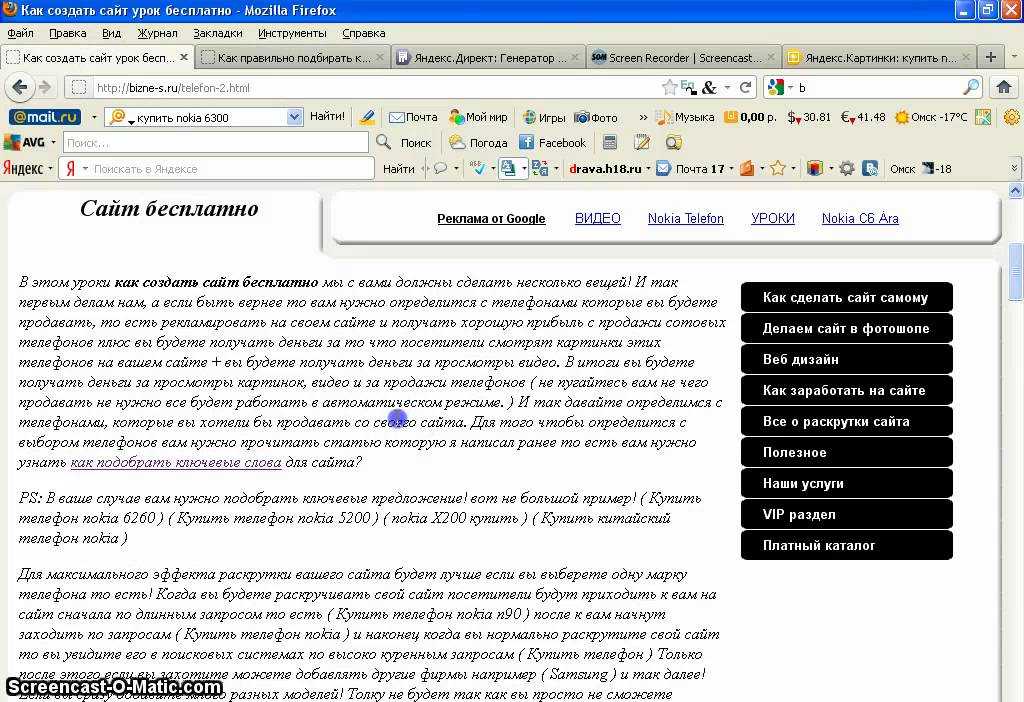 Использование общего шаблона сценария поможет вам написать успешный сценарий менее чем за 10 минут.
Использование общего шаблона сценария поможет вам написать успешный сценарий менее чем за 10 минут.
Хотите больше советов по созданию видео? Посмотрите всю серию видеороликов о рабочих процессах.
Вот еще несколько советов по написанию сценариев, которые помогут вам начать работу:
- Избегайте профессионального жаргона. Использование простого языка, как будто вы объясняете процесс другу, поможет вам легче следовать вашему сценарию.
- Покажи И расскажи. Вместо того, чтобы просто рассказывать о своих действиях на экране, найдите время, чтобы объяснить, что вы делаете и почему вы это делаете.
- Практика, практика и еще раз практика. Прочтите сценарий вслух перед записью. Если вы споткнулись, вернитесь и убедитесь, что вы используете естественный язык.
- Получить отзыв. Сначала это может показаться пугающим, но получение обратной связи в процессе написания сценария улучшит ваше учебное видео и сэкономит ваше время позже.

Шаг 3: Запишите свое повествование
С вашим сценарием пришло время записать повествование. Camtasia поставляется со встроенной простой в использовании функцией записи голоса, которая является отличным вариантом. Тем не менее, с помощью TechSmithAudiate вы можете вывести закадровый голос и запись комментария на новый уровень.
Audiate расшифровывает ваш голос в режиме реального времени — во время записи. Это означает, что вы можете редактировать звук так же, как вы редактируете текст в документе.
С Audiate вам не нужно весь день смотреть на сигнал, чтобы понять, что именно вы сказали и где. Audiate даже автоматически находит и удаляет все ваши «гм», «гм» и другие сомнения.
Уже записали голос за кадром? Импортируйте его в Audiate, и программа расшифрует его для вас.
Вы можете сохранить отредактированный аудиофайл и импортировать его прямо в Camtasia. Вы даже можете экспортировать отредактированный текст в виде стенограммы или файла SRT для субтитров.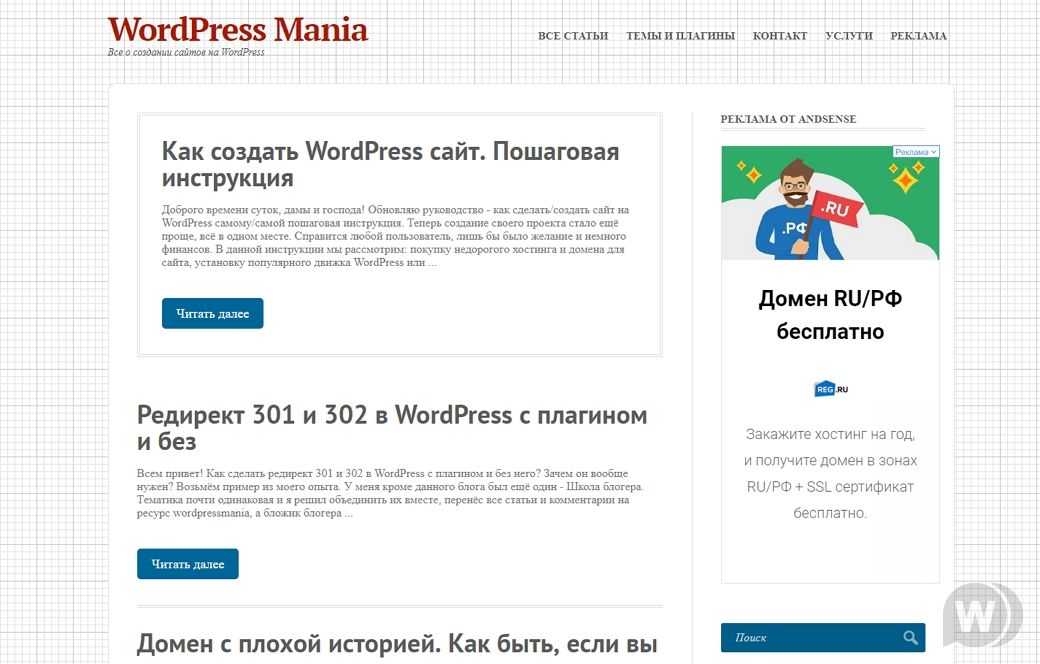
Даже если вам удобно использовать профессиональное программное обеспечение для записи звука, такое как Adobe Audition, Audiate — это лучший (и самый простой) способ записи голоса за кадром.
Затем возьмите лучший микрофон, который только сможете найти. Даже средний микрофон (например, тот, что подключен к вашим наушникам) обеспечит гораздо лучшее качество звука, чем тот, который встроен в ваш компьютер.
Хотите больше советов по созданию видео? Посмотрите всю серию видеороликов о рабочих процессах.
Затем найдите тихое место для записи. У TechSmith есть студия звукозаписи со звукопоглощающей пеной, но это доступно не всем. Подсобное помещение или небольшой офис иногда могут дать вам довольно похожий звук, если вы хотите недорогое решение.
Когда вы будете готовы начать запись, убедитесь, что вы говорите медленно и четко. Если вы ошиблись, не начинайте сначала. Сделайте паузу, а затем начните снова прямо перед тем, как вы совершили ошибку. Вы можете удалить любые ошибки, когда закончите запись.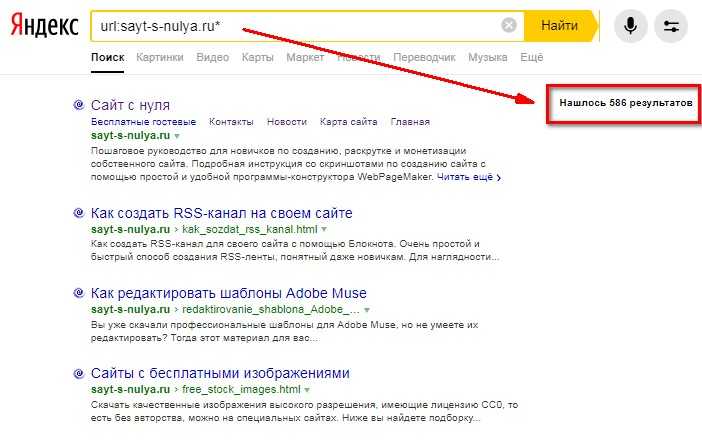
Шаг 4. Запишите свое видео
В зависимости от темы обучающего видео вам может потребоваться записать процесс, происходящий на вашем экране, продемонстрировать что-то в реальной жизни или и то, и другое.
Запись экрана для обучающего видео
Сначала очистите экран компьютера и закройте все ненужные приложения. Отключите уведомления, которые могут появиться перед началом записи. Следуйте этим инструкциям, чтобы получить четкое и четкое видео на экране.
Затем откройте приложение, которое вы хотите записать, и проведите несколько практических прохождений именно того, что вы хотите показать своим зрителям. Эта практика поможет вам получить плавные движения курсора, и в итоге вам придется меньше редактировать.
После нескольких прогонов откройте рекордер Camtasia и сделайте снимок экрана, как вы тренировались. Помните, если вы допустили ошибку, сделайте паузу и начните снова с этой точки. Вы сможете сгладить ситуацию при редактировании позже.
СОВЕТ: При выборе программного обеспечения для захвата экрана или создания скринкастов выберите инструмент со встроенными функциями записи, редактирования и обмена. Это сэкономит ваше время и позволит выполнять всю работу в одном инструменте.
Если вам нужен простой способ увеличить вовлеченность и помочь зрителям подключиться к вашему контенту, попробуйте добавить запись с веб-камеры в скринкаст.
Запись обучающего видео с помощью камеры
Между записью экрана и созданием обучающего видео с помощью камеры есть много общего. Вам по-прежнему нужен план, сценарий и нужные инструменты, но работа перед камерой приносит новые трудности.
Вот несколько вещей, которые следует учитывать при создании обучающего видео, включающего видео с камеры:
- Не перегружайтесь оборудованием. В видео выше мы использовали только пять инструментов: штатив, смартфон, зажим для телефона, чистый фон и свет.
- Убедитесь, что место для записи хорошо освещено.
 Вы либо захотите снимать в месте с большим количеством естественного света, либо добавите видеоосвещение в свой список оборудования.
Вы либо захотите снимать в месте с большим количеством естественного света, либо добавите видеоосвещение в свой список оборудования. - Установите камеру на штатив и расположите ее как можно ближе к объекту съемки, сохраняя при этом все необходимое в кадре. Близость к объекту поможет вам получить наилучшее качество звука при записи камерой смартфона.
Шаг 5. Отредактируйте видео
Большинство людей считают, что им нужно быть профессиональным видеоредактором, чтобы сделать красивое видео, но правда в том, что вам не нужны дорогие инструменты редактирования или много знаний, чтобы начать.
📺 Рекомендуемый просмотр: Как редактировать видео
В Camtasia вы можете вырезать ошибки, выбрав их с помощью указателя воспроизведения, а затем нажав «Вырезать». Чтобы обрезать лишние кадры с концов записи, перетащите конец клипа внутрь.
Добавьте аудиозапись на временную шкалу, когда закончите редактирование видео. Вы можете использовать скорость клипа и расширить кадр для синхронизации аудио и видео в вашем проекте.
Углубленное редактирование | Камтазия | TechSmith
Вот несколько простых советов по редактированию видео, которые помогут улучшить обучающие видео:
- Если вам нужно больше времени для объяснения концепции, разделите клип и используйте функцию «Расширить кадр», чтобы остановить видео.
- Чтобы ускорить скучную часть записи, добавьте скорость клипа, а затем перетащите маркеры, чтобы ускорить ее.
- Добавьте интерактивные элементы, такие как выноски, стрелки, фигуры, нижние трети или эскизные движения, чтобы выделить ключевые моменты вашего видео.
Добавление музыки к вашему видео не обязательно, но может вывести хорошее видео на новый уровень. Выберите что-нибудь оптимистичное. Вы хотите, чтобы ваши зрители чувствовали себя хорошо во время обучения.
Волнистая рамка перемещения и расширения | Камтазия | TechSmith
Шаг 6. Добавьте вступительное видео
Используйте вступительное видео, чтобы привлечь зрителей к вашему контенту, но не слишком увлекайтесь. Старайтесь, чтобы ваше начало было простым и содержательным.
Старайтесь, чтобы ваше начало было простым и содержательным.
Зрители хотят добраться до сути вашего видео. Их не волнует ничего, кроме того, чему вы обещали их научить.
Хорошее вступление четко излагает тему и быстро объясняет, что зрители могут узнать.
Чтобы создать собственное видео-вступление в Camtasia, вам потребуется добавить пробел в начале вашего видео. Удерживая клавишу Shift на клавиатуре, перетащите указатель воспроизведения вправо.
Затем откройте корзину мультимедиа и выберите вкладку «Библиотека». Из папки «Анимационная графика — клипы вступления» перетащите понравившееся вступление на временную шкалу.
Camtasia поставляется с несколькими встроенными шаблонами заставок для видео, но вы можете получить целый каталог готовых видеоресурсов, включая шаблоны заставок от TechSmith Assets.
Вы можете настроить вступительный клип, выбрав его на временной шкале, а затем отредактировав текст и формы на панели свойств. Введите текст, выберите шрифт и измените любые цвета или другие параметры фигур и текста.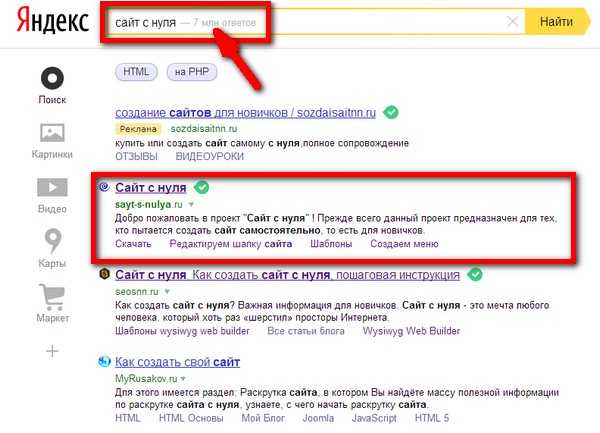
Шаг 7. Поделитесь своим видео
Наконец, подумайте, где будет храниться ваше видео. В наши дни существует множество вариантов видеохостинга.
Вы можете поделиться своим видео напрямую на онлайн-видеоплатформах, таких как YouTube, Vimeo или Screencast в Camtasia, или сохранить видео как локальный файл для загрузки в социальные сети.
Есть множество причин, по которым вы можете поделиться своими образовательными и обучающими видео на YouTube. Кроме того, у нас есть бесплатное руководство с советами и рекомендациями по созданию видео для YouTube.
Прежде чем отправить свое видео в мир, поделитесь им с несколькими людьми, чтобы получить отзыв о видео. Этот ввод помогает убедиться, что ваше сообщение ясно, и что ваше видео достигает ваших целей.
Фактическая стоимость создания учебных, обучающих и обучающих видеороликов
Прежде чем засучить рукава в стиле «сделай сам» или передать свой проект профессиональной видеокомпании, давайте сделаем шаг назад и удостоверимся, что нужные люди делают ваше видео .
Бюджет часто играет значительную роль в этом решении. Начните с рассмотрения воздействия, которое вы хотите, чтобы видео произвело.
Вот несколько вопросов, которые следует задать при взвешивании вариантов:
- Сколько видео мне нужно?
- Сколько денег я готов потратить?
- Будет ли это видео руководить маркетинговой кампанией?
- Будет ли это видео размещено на видном месте, например на целевой странице веб-сайта?
Ниже я изложил плюсы и минусы распространенных вариантов создания обучающего видео.
Наймите стороннюю компанию
Если многое зависит от этого видео, вы можете рассмотреть вопрос о найме внешней компании для создания видео уровня «выбей носки».
Будьте осторожны, покупатель. Этот вариант будет стоить вам много времени и денег. Кроме того, если вы хотите отредактировать видео для дальнейшего использования в других местах, вам придется заплатить за это дополнительно.
Плюсы: Компании, занимающиеся производством видео, обладают талантом, навыками и опытом для создания лучших обучающих видеороликов. Хорошие компании работают с вами, чтобы сделать ваше видео именно таким, как вы хотите.
Хорошие компании работают с вами, чтобы сделать ваше видео именно таким, как вы хотите.
Минусы: Средняя стоимость пользовательского 60-секундного пояснительного видео составляет примерно 8000 долларов, а одно профессионально сделанное обучающее видео может стоить 10000 долларов и более.
Создавайте свои собственные видео
Создание собственных видео дает вам больший контроль над бюджетом и полную свободу творчества. Инструмент для создания скринкастов, такой как Camtasia, идеально подходит, если вы ищете вариант для самостоятельной сборки.
Плюсы: У вас есть полная свобода творчества и больший контроль над бюджетом.
Минусы: Вы можете быть ограничены своими навыками, временем и ресурсами, когда идете по маршруту «сделай сам».
Хотя вы, возможно, никогда не достигнете уровня видеопродюсера, работающего полный рабочий день, вы будете поражены качеством видео, которое сможете создавать, немного потренировавшись.
Что дальше?
Независимо от того, являетесь ли вы новичком или профессионалом в области видео, вы изучили некоторые ключевые инструменты и стратегии для создания успешных видеороликов.
Возьмите это руководство, загрузите бесплатную пробную версию Camtasia и приступайте к работе.
Хотите узнать больше о создании видео? Отправляйтесь в Академию TechSmith. Это бесплатный ресурс, предназначенный для повышения уровня новых создателей видео.
Нет времени читать все руководство?
Не волнуйтесь. Получите бесплатная версия PDF , чтобы вы могли читать ее в любое время.
Скачать PDF
Часто задаваемые вопросы
Какой длины должны быть обучающие видео?
По данным исследования TechSmith, большинство зрителей предпочитают видео продолжительностью от 1 до 6 минут. Тем не менее, есть также аппетит к более длинным видео до 20 минут. Все зависит от вашей темы и аудитории. В некоторых случаях более длинное видео может быть более успешным.
В некоторых случаях более длинное видео может быть более успешным.
Как сделать обучающее видео?
Вы можете сделать обучающее видео с помощью камеры, средства записи экрана и видеоредактора. Просто убедитесь, что вы сначала спланировали свой контент и точно знаете, кто является аудиторией вашего видео.
Какая программа лучше всего подходит для создания видеоуроков?
TechSmith Camtasia — лучшее программное обеспечение для создания обучающих видеороликов. Он прост в использовании, но достаточно гибок, чтобы в будущем браться за более крупные проекты.
Что такое видеоуроки?
Видеоруководства — это метод обучения для демонстрации процесса или предоставления пошаговых инструкций. Обычно они длятся от 2 до 10 минут и могут использовать несколько методов обучения.
Можно ли записывать потоковое видео?
Безусловно! Вы можете легко захватывать или записывать потоковое видео в реальном времени и делиться им с друзьями, коллегами или сохранять для последующего просмотра. Это просто, быстро и наведет порядок в хаотичный медиа-ландшафт.
Это просто, быстро и наведет порядок в хаотичный медиа-ландшафт.
Примечание редактора: этот пост был первоначально опубликован в феврале 2019 года и обновлен в феврале 2022 года для обеспечения точности и включения новой информации.
Как создать сайт | Domain.com
Как создать сайт
Конструктор домашних сайтов
- Конструктор сайтов
Вы приняли решение перевести свой бизнес или проект в онлайн?
Поздравляем!
Это большой шаг, и мы очень рады за вас.
Это первый сайт, который вы создали? Или вы давно его не делали? В любом случае, мы поможем вам точно понять, что делать. Следите за нами, пока мы обсуждаем, как спланировать и создать свой веб-сайт.
Планирование вашего сайта
Не все веб-сайты одинаковы. В зависимости от ваших потребностей и целей ваш сайт может состоять всего из нескольких страниц, или это может быть большой сайт электронной коммерции.
Прежде чем тратить слишком много времени на свой дизайн или прыгать прямо
в создании веб-сайта, задайте себе следующие вопросы, чтобы помочь спланировать
сайт.
- Чем занимается мой бизнес?
- Это вопрос №1 по уважительной причине. Ваш веб-сайт существует для удовлетворения потребностей вашего бизнеса. Ваш веб-сайт будет средством достижения цели, средством поддержки и продвижения ваших бизнес-целей.
- Если ваш сайт будет вести блог или поддерживать какой-либо проект, вы все равно должны четко определить, каковы ваши цели и потребности для поддержки вашего видения. Затем подумайте, как ваш сайт будет их поддерживать.
- Как будет выглядеть успех?
- Блогеры, желающие монетизировать свой сайт, могут рассматривать посетителей сайта как ключевой показатель эффективности или KPI своего сайта. Чем больше посетителей они получают, тем выше вероятность получить лучших партнеров и рекламу на вашем сайте.
- Для сайтов электронной коммерции вам следует больше думать о конверсиях (когда посетитель сайта становится покупателем или совершает действие, которое вы хотите, чтобы он совершил на вашем сайте).

- Вы должны иметь четкое представление о том, как будет выглядеть успех для вас, и KPI, которые вы будете использовать для его измерения, чтобы вы могли правильно спроектировать свой веб-сайт. Если вы пытаетесь стимулировать покупки на сайте, но на сайте нет кнопок с призывом к действию, чтобы люди могли «Купить сейчас» или «Оформить заказ здесь», то вы оказываете себе медвежью услугу. Определение того, как будет выглядеть ваш успех, поможет вам создать веб-сайт, чтобы достичь этого.
- Кто моя целевая аудитория?
- Веб-сайты нуждаются в посетителях, чтобы процветать. Но если вы привлекаете на свой сайт всех не тех людей, и они в конечном итоге не взаимодействуют с вашим сайтом и ничего не покупают, то какое это имеет значение?
- Ваша целевая аудитория состоит из людей из вашего идеального рынка. Это те, кому ваши услуги или товары призваны помочь и принести пользу. Предоставьте свой сайт этим людям, и вы будете пожинать плоды.

- У меня правильное доменное имя?
- Ваше доменное имя — это адрес, по которому люди переходят на ваш сайт. Оно должно быть простым для понимания, простым в написании и, надеюсь, запоминающимся. Подумайте об этом так: если кто-то услышит ваше доменное имя, но даже не увидит его, сможет ли он написать его и попасть на ваш сайт?
- Если у вас еще нет идеального доменного имени, вы можете найти его здесь.
Теперь, когда вы задали себе эти вопросы, вы должны были
лучшее представление о том, какой тип сайта вам нужно создать.
Быстрое создание красивого веб-сайта
Готовы спроектировать и создать свой сайт?
Вы можете быстро и легко создать веб-сайт в соответствии с вашими потребностями с помощью так называемого конструктора веб-сайтов.
Что такое конструктор сайтов?
Конструктор веб-сайтов очень похож на название — это инструмент, который поможет вам легко создать веб-сайт. Конструкторы веб-сайтов обычно имеют функцию перетаскивания, предлагают готовые шаблоны и оставляют меньше места для ошибок при создании сайта.
Конструкторы веб-сайтов обычно имеют функцию перетаскивания, предлагают готовые шаблоны и оставляют меньше места для ошибок при создании сайта.
Вам не нужно иметь 4-летнее образование или глубокое понимание кода, чтобы использовать конструктор веб-сайтов, но это не означает, что они строго предназначены для новичков веб-сайтов. Многие продвинутые веб-дизайнеры также используют конструкторы веб-сайтов.
Конструктор веб-сайтов от Domain.com и комплексное проектирование
Мы предлагаем конструктор веб-сайтов, который поможет вам начать работу в кратчайшие сроки. Вы можете создать простой и быстрый сайт менее чем за час или создать более крупный сайт электронной коммерции для продажи своих товаров.
Нет времени создавать сайт? Это не проблема. Если вы предпочитаете индивидуальную помощь в создании сайта, у нас есть варианты и для вас. Мы предлагаем полный комплекс услуг по дизайну и маркетинговому плану, которые помогут вам приступить к работе, и вы получите специального менеджера по работе с клиентами, который будет связываться с вами каждый месяц, чтобы убедиться, что все в порядке, и проверить ваши маркетинговые кампании.

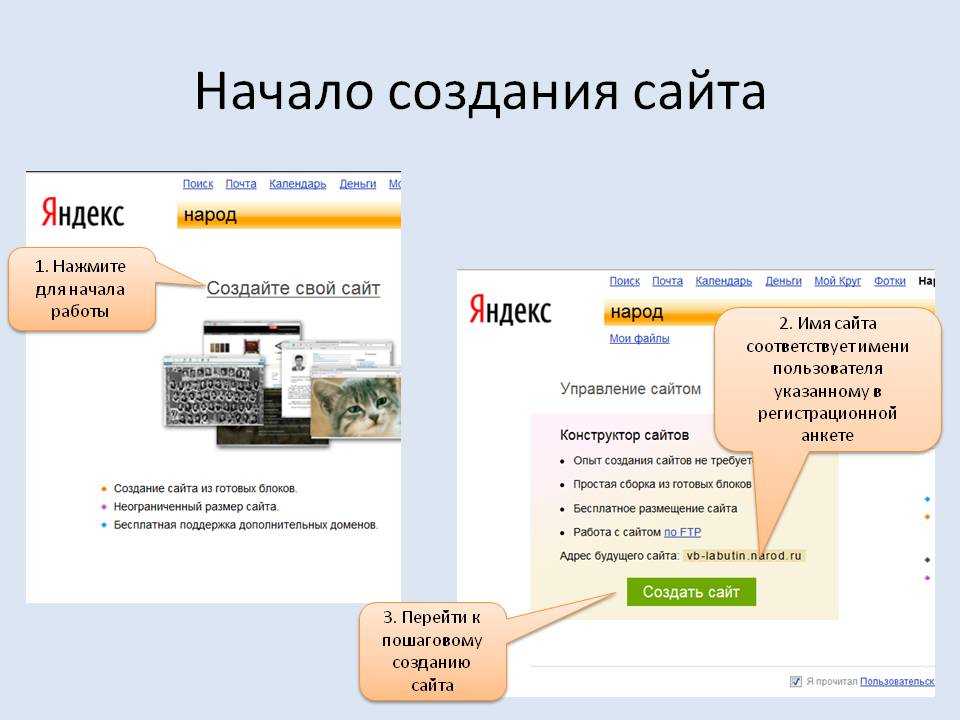
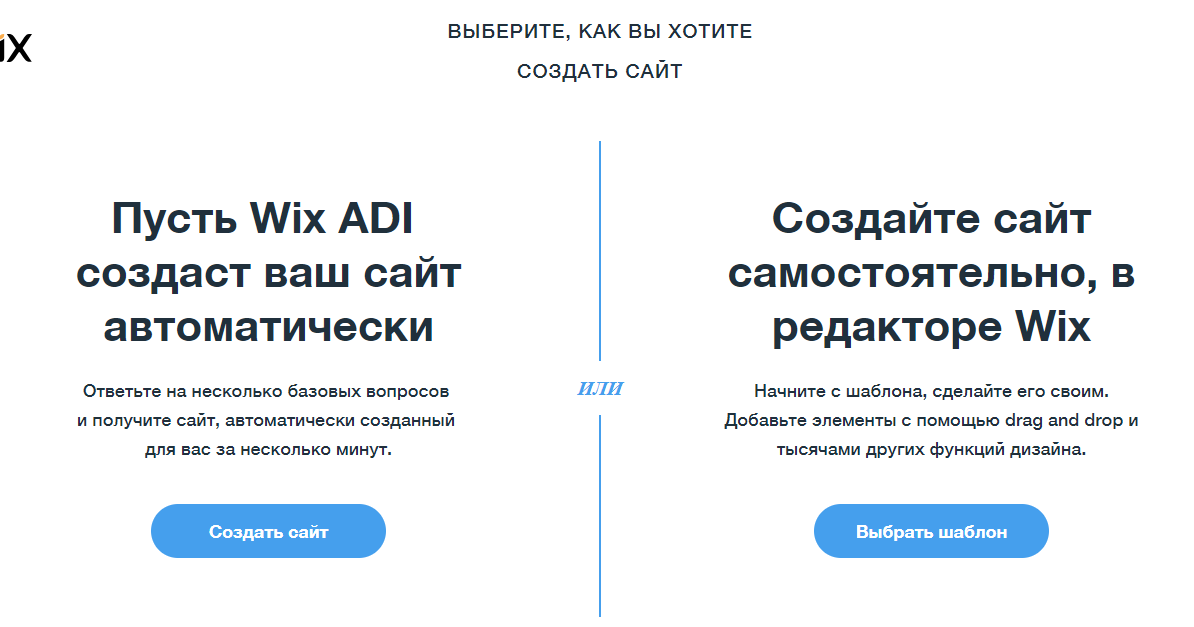
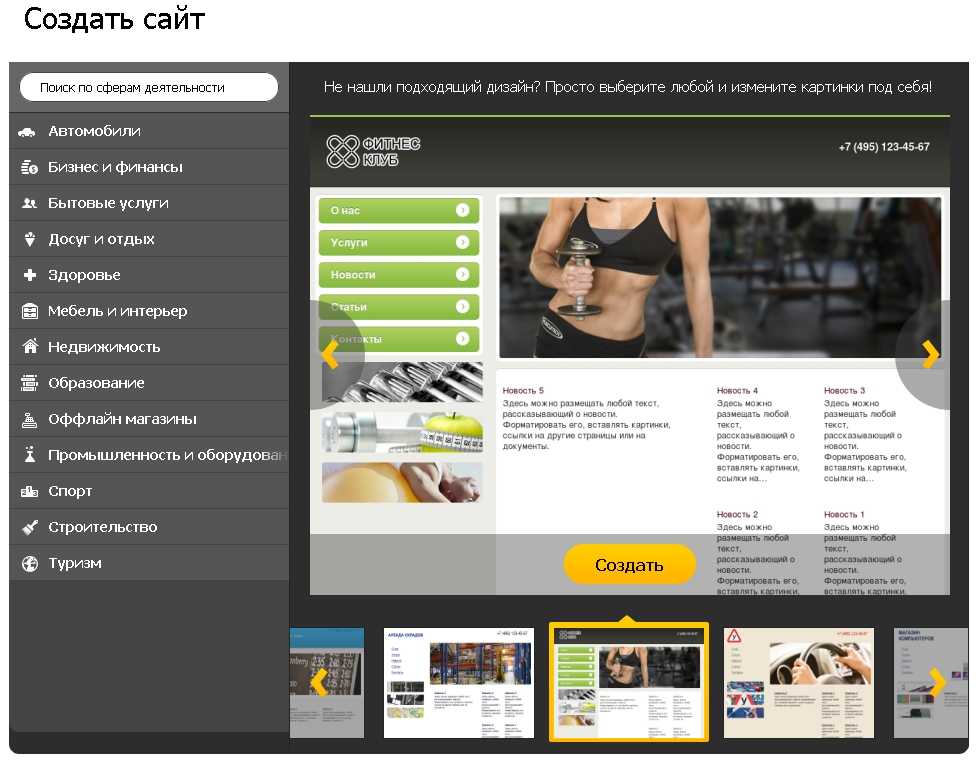
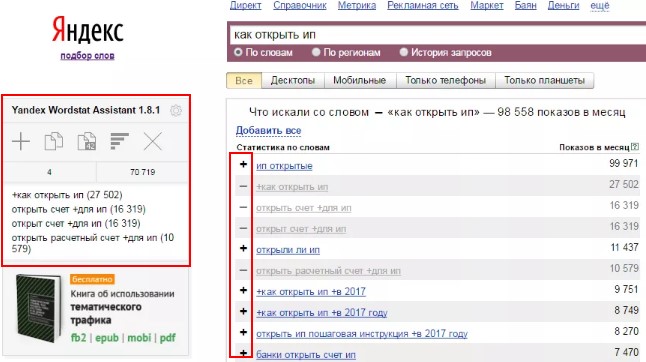

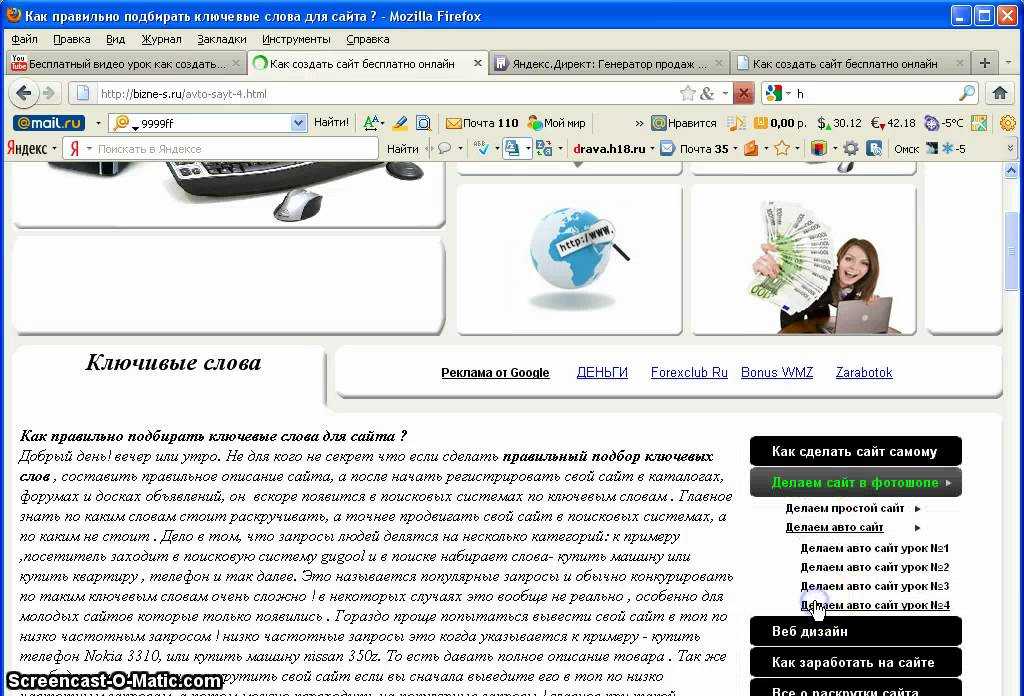 txt;
txt;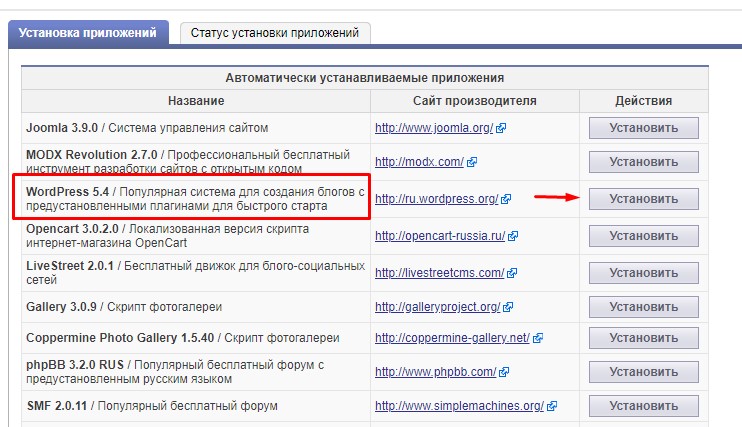

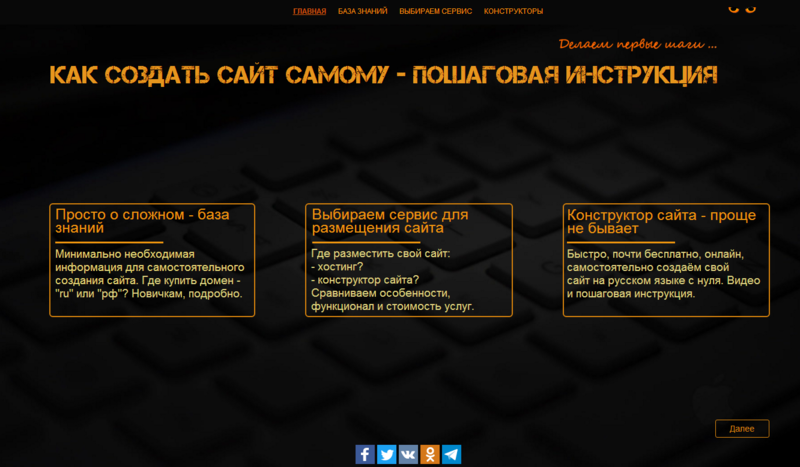 д., а затем рассмотрите их интересы, проблемы и цели.
д., а затем рассмотрите их интересы, проблемы и цели.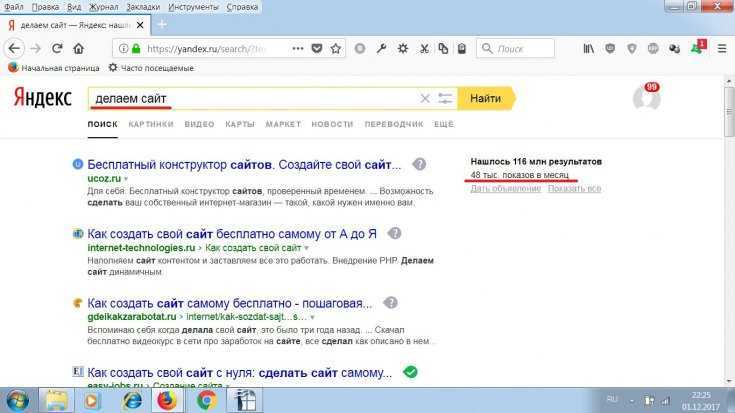
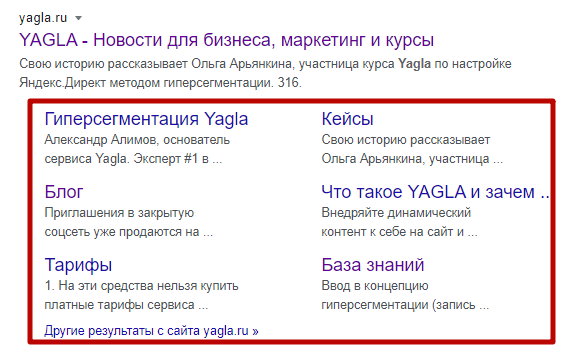 Вы либо захотите снимать в месте с большим количеством естественного света, либо добавите видеоосвещение в свой список оборудования.
Вы либо захотите снимать в месте с большим количеством естественного света, либо добавите видеоосвещение в свой список оборудования.